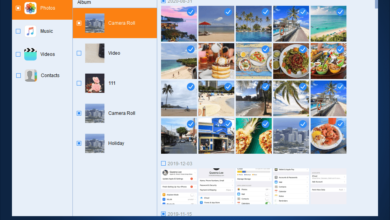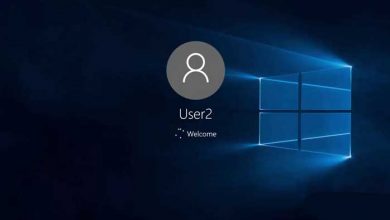نرم افزار اسکنر: 8 بهترین برای ویندوز+ دانلود رایگان

چه بخواهیم چه نخواهیم، تقریبا در سال های اخیر روند دیجیتالی شدن همه چیز هم در کشور های توسعه یافته و هم در حال توسعه در حال پیشرفت است. یکی از محبوب ترین کاربرد های دیجیتالی سازی، اسکن کردن کتاب ها یا اسناد فیزیکی به صورت PDF است.
تمام مراحل این کار را می توان بدون وجود یک اسکنر واقعی و گران قیمت و فقط با یک نرم افزار اسکن رایگان و دوربین موجود در کامپیوتر یا تصاویر موجود انجام داد . در این مقاله قصد داریم 6 نرم افزار برتر اسکنر رایگان ویندوز 7، 8، 10 و 11 و همین طور یک اپلیکیشن کاربردی اسکنر موبایل برای دستگاه های اندرویدی را معرفی کنیم.
چرا از نرم افزار اسکنر رایگان استفاده کنیم؟
افراد معمولا به دلایل متعددی از اسکنر ها برای اسکن اسناد مهم و محرمانه استفاده می کنند. این فرآیند همان دیجیتالی شدن است.
1-از اسکنر ها برای حذف بار اسناد فیزیکی استفاده می شود و می توان آن ها را با خیال راحت در کامپیوتر ها نگه داشت.
2- همچنین از منتظر ایستادن در صف های طولانی برای گرفتن فتوکپی از مدارک خلاص می شوید ؛ زیرا حالا می توان آن ها را اسکن کرد.
3- نرم افزار اسکنر می تواند به صورت خودکار یک فایل دیجیتالی از سند اصلی تولید کند که در مقایسه با تایپ دستی هر کلمه در کامپیوتر، در زمان خیلی صرفه جویی می کند.
4- برخی از نرم افزار های اسکنر می توانند تصویر اسکن شده را به اسناد قابل خواندن و ویرایش تبدیل کنند.
قبل از از بین بردن اسناد فیزیکی، حتما از نسخه دیجیتالی شان بک آپ بگیرید. اگر در آینده به طور تصادفی فایل های دیجیتال اسکن شده را گم کنید، بک آپی که با استفاده از یک نرم افزار بازیابی اطلاعات و نرم افزار بازیابی عکس می گیرید، می تواند کمک تان کند.
در ادامه بخوانید: ۳ روش حذف و شکستن پسورد/قفل فایل PDF
در ادامه این مقاله قصد داریم به معرفی برخی از نرم افزار های اسکنر که می توان در ویندوز 10 از آن ها برای اسکن اسناد استفاده کرد، بپردازیم . با ما همراه باشید.
توجه: اکثر نرمافزار های اسکنر رایگان زیر در ویندوز 10 برای کارکرد عادی شان به برنامه دوربین نیاز دارند.
1-Office Lens (متعلق به ماکروسافت-بهترین از نظر کیفیت و دقت ولی کند و حجم زیاد)
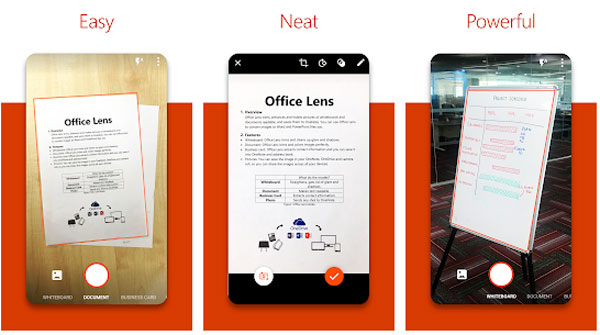
Office Lens، نرم افزار اسکنر رسمی مایکروسافت، به عنوان یکی از بهترین نرم افزارهای رایگان برای ویندوز 10 شناخته می شود. (البته نسخه اندروید هم دارد که از اینجا می توانید دانلود کنید) این نرم افزار کیفیت تصاویر مخصوص چاپ، وایت برد و کارت ویزیت را بهبود می بخشد و برش می دهد، سپس فایل های اسکن شده را به صورت تصویر،PDF ، فایل Word یا PowerPoint یا به عنوان بک آپ ابری OneDriveدر حافظه محلی ذخیره می کند. این نرم افزار اسکنر رایگان در فروشگاه مایکروسافت و همین طور فروشگاه های اپلیکیشن موبایل قابل دسترس است.
این برنامه؛ میزان بهره وری را افزایش می دهد. حالا کاربران ویندوز 10 می توانند به راحتی ایده های شان را پیاده سازی کنند، آن ها را در OneDrive ذخیره کنند و اسناد مهم را در قالب PDF به اشتراک بگذارند. کارت های ویزیت، کاغذ های سفید، اطلاعات دیگر را می توان اسکن و ذخیره کرد. این برنامه از زبان هایی مثل انگلیسی، آلمانی ، اسپانیایی و چینی ساده شده هم پشتیبانی می کند.
2- PDF Document Scanner
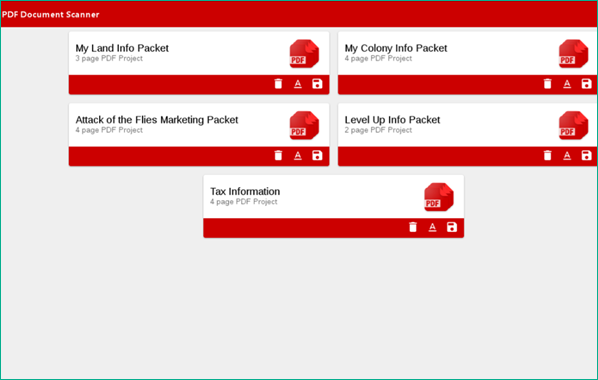
این نرم افزار با سیستم عامل ویندوز 10 سازگار است (البته نسخه اندروید هم دارد از اینجا می توانید دانلود کنید) و به همراه برنامه های کاربردی زیادی ارائه می شود. این اسکنر رایگان با کاربری آسانی که دارد می تواند سند را به صورت قاب بندی شده تنظیم کند و تصویری را ثبت کرده و سپس در حافظه ذخیره و به PDF تبدیل کند.
این PDF را می توان به عنوان کپی دیجیتالی استفاده و از کپی های چاپی اسناد صرف نظر کرد. علاوه بر این ها، نسخه های دیجیتالی را می توان در فضای ذخیره سازی ابری یا سایر منابع خارجی ذخیره کرد.
حتما بخوانید: ۵ تا از آسان ترین راههای تبدیل عکس به PDF
3- HP Scan and Capture
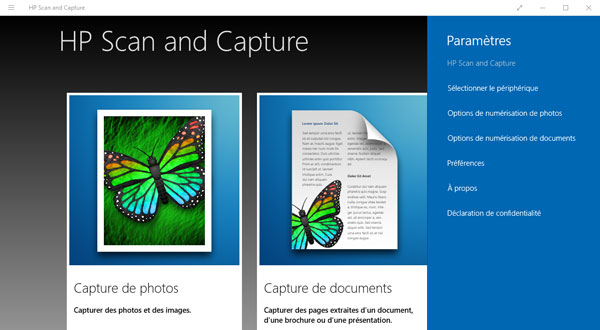
HP Scan and Capture یک ابزار رایگان و مخصوص ویندوز 10 است. می تواند اسناد و تصاویر قابل خواندن را اسکن کند. این نرم افزار اسکنر رایگان می تواند دستگاه های HP متصل به همان کامپیوتری که رویش نصب شده را شناسایی کند تا کاربران HP بتوانند به راحتی اسناد مدیریتی را اسکن کنند.
با این حال، می تواند بدون وجود دستگاه اضافی هم کار کند . بعد از فعال شدن، اسناد و تصاویر را می توان برای ویرایش اولیه اسکن و قاب بندی کرد. کپی اسکن شده به صورت PDF در حافظه محلی ذخیره می شود.
4- PaperScan (یکی از بهترین ها برای ویندوز)
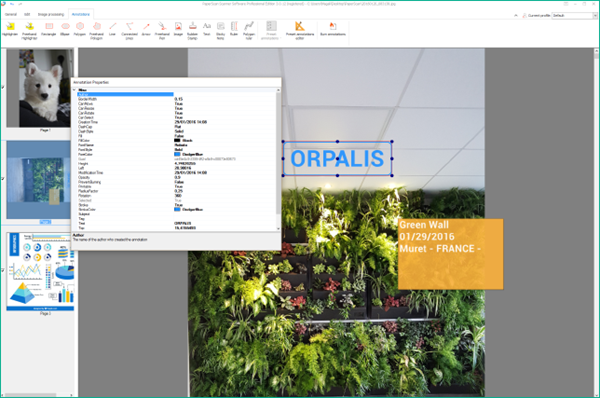
PaperScan تمام دستگاه های اسکنر اطرافش را تحت کنترل دارد. همچنین از بستر مسطح و قابلیت تغذیه اسناد پشتیبانی می کند. می توان به راحتی از PDF و تصاویر موجود برای اسکن و ویرایش استفاده کرد. این برنامه با تغییر شکل خودکار، حذف سوراخ ها و حاشیه های پانچ شده و همین طور شناسایی و حذف صفحات خالی به تنظیم و بهبود کیفیت تصویر کمک می کند.
این نرم افزار اسکنر رایگان اطلاعات را بر اساس وضوح، اندازه و حالت رنگ تصویر نمایش می دهد. بعد از اسکن، می توان فایل را به صورتPDF ، PDF رمزدار، TIFF ،JPEG ، PNG و حتی JBIG2 ذخیره کرد. این نرم افزار اسکنر دارای سه نسخهPro ، Home و Free است. برخلاف برخی دیگر از برنامه های به اصطلاح رایگان که پر از تبلیغات هستند و عملکرد ناقصی هم ارائه می دهند ، می توانید بدون نگرانی تمام کار های اساسیِ خود را با خیال راحت و با برنامه PaperScan انجام دهید.
5- NAPS2 (پر امتیاز)
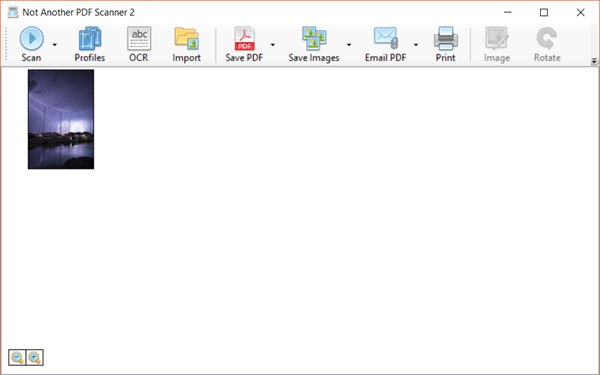
این نرم افزار منبع باز قادر است تا اسناد و تصاویر را با کمک یک سخت افزار اسکن فیزیکی اسکن کند. در ضمن می تواند فایل های اسکن شده را به صورت فرمت های مختلفی مثل PDF ، TIFF، JPG و PNG تبدیل کند .
این نرم افزار فقط 1.6 مگابایت از حافظه شما را دربر می گیرد و پر می کند؛ از طرفی هم با ویندوز 10 هم سازگار است. این اسکنر رایگان در کنار ابزار های OCR، به استخراج متن از اسناد اسکن شده کمک می کند.
6-Windows Scan (اسکنر پیش فرض خود ویندوز)
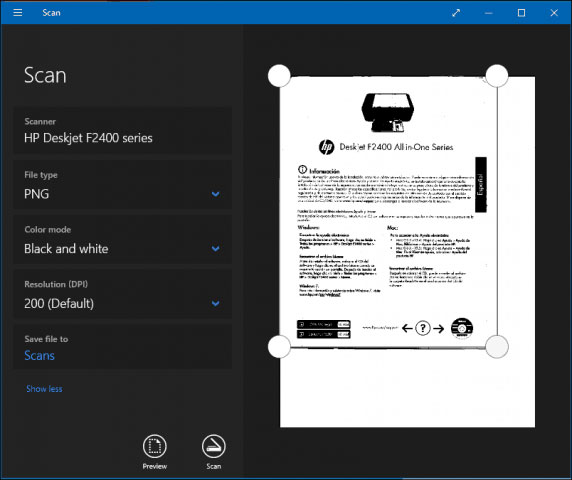
این نرم افزار اسکنری ساده و محصول مایکروسافت است که برای رفع نیاز های اولیه طراحی شده است. اگر اسکنر دارید، Windows Scan اسکن اسناد و تصاویر و ذخیره آن ها در جایی که می خواهید را آسان می کند .
چه در حال اسکن یک عکس از بستر مسطح یا اسکن چندین صفحه با کمک قابلیت تغذیه اسناد باشید ، برنامه Scan دستیار عالی برای تان خواهد بود. لطفا توجه داشته باشید که برخی از اسکنر های قدیمی با Windows Scan سازگار نیستند و بنابراین نمی توان آن ها را در کنار این برنامه استفاده کرد.
7- CamScanner (برای اندروید)
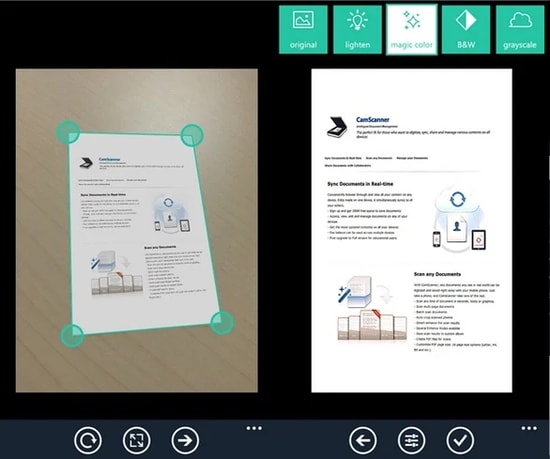
CamScanner یکی دیگر از نرم افزار های اسکنر رایگان برای کاربران کامپیوتر های شخصی ویندوز است که به آن ها در ویرایش، تبدیل و حتی چاپ بی سیم کمک می کند. یکی از بهترین نرم افزار های اسکن عکس و اسناد موجود همین برنامه است.
ویژگی های قابل توجه CamScanner:
- این برنامه اسکن از OCR پشتیبانی می کند.
- به شما امکان می دهد تا داده ها را همگام سازی کنید ، به اشتراک بگذارید و با هم ترکیب کنید.
- می توانید به کمک این برنامه از چاپ بی سیم بهره ببرید .
- دارای ویژگی تصحیح خودکار تصاویر است.
- رابط کاربر پسندی دارد.
8- ScanSpeeder
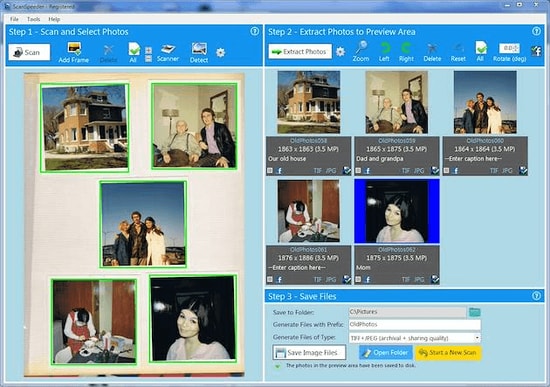
یکی دیگر از برنامه های اسکن رایگان که با ویندوز 10 هم سازگار باشد ، ScanSpeeder است . این یکی از بهترین نرم افزار های اسکنر اسناد است که کارای بسیار آسانی هم دارد. حتی اگر اهل فن نیستید، این ابزار به راحت ترین و کارآمد ترین روش ممکن به شما کمک می کند تا اسناد و عکسهای تان را ویرایش کنید و آن ها را به اشتراک بگذارید.
ویژگی های قابل توجه ScanSpeeder:
- ScanSpeederبه شما امکان برش، صاف کردن و تنظیم ترکیب کلی اسناد و عکس ها را می دهد.
- استفاده از آن آسان است و کارکرد سریعی دارد.
- این برنامه یک نسخه آزمایشی رایگان هم دارد که به شما امکان می دهد تا امکانات فوق العاده آن را کشف کنید.
از دست ندهید: ۵ تا از بهترین سایت های آنتی ویروس آنلاین و رایگان
کلام پایانی
برنامه های اسکنر گوشی های همراه از نظر قابلیت استفاده و راحتی به قدری جذاب اند که بسیاری از برنامه های اسکنر کامپیوتر های شخصی برای سال ها آپدیت نمی شوند. بهترین بخش برنامه های اسکن موبایل علی رغم این که پر از تبلیغات هستند، این است که معمولا استفاده از ویژگی های اولیه شان رایگان است. علاوه بر این، برنامه های اسکنر تلفن همراه با توجه به بازخورد های زیادی که از طرف هزاران کاربر واقعی دارند ، به دفعات بیشتری به روز می شوند.
با این اپلیکیشن ساده، هر زبانی رو فقط با روزانه 5 دقیقه گوش دادن، توی 80 روز مثل بلبل حرف بزن! بهترین متد روز، همزمان تقویت حافظه، آموزش تصویری با کمترین قیمت ممکن!